Win10系统如何关闭360安全卫士漏洞修复|win10禁止360安全卫士修复漏洞的方法
发布时间:2017-10-10 16:02:00 浏览数: 小编:jiwei
Win10系统如何关闭360安全卫士漏洞修复?安装了360安全卫士后,当win10系统有补丁需要更新的时候360安全卫士会默认为我们的电脑进行漏洞更新。但是对于更新补丁这个功能来说,微软已经会自动通过系统进行推送,360安全卫士这个功能已经是多余了,所以我们可以关闭它来节省系统资源。下面为大家介绍详细方法。
相关推荐:系统之家GHOST WIN10 专业版系统
步骤:
1、在任务栏右下角点击 360安全卫士 的图标打开360安全卫士主界面;
2、在360安全卫士主页面的 右上角有一个“三”,点击它,弹出相关选项,点击里面的“设置”,如图:
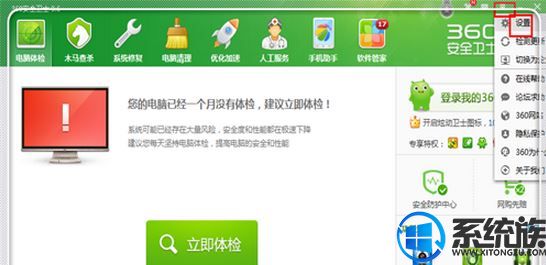
3、点击左上角的“基本设置”,将基本设置合上如图:
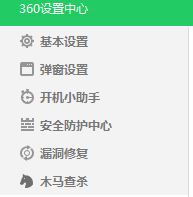
4、点击【弹窗设置】按钮,接着点击下面的【漏洞修复方式】;
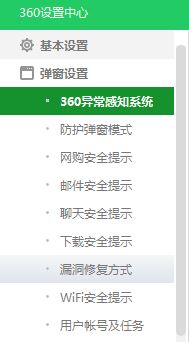
5、此时我们在右侧找到【漏洞修复方式】,在下面点击【关闭弹出提醒,不修复】,点击确定保存设置即可。
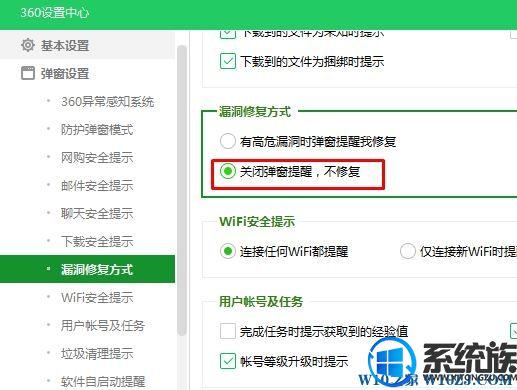
以上就是Win10系统如何关闭360安全卫士漏洞修复的详细方法了,有遇到这个问题的朋友可以参照小编的方法进行操作,更多关于win10系统技巧,请大家关注系统族!
相关推荐:系统之家GHOST WIN10 专业版系统
步骤:
1、在任务栏右下角点击 360安全卫士 的图标打开360安全卫士主界面;
2、在360安全卫士主页面的 右上角有一个“三”,点击它,弹出相关选项,点击里面的“设置”,如图:
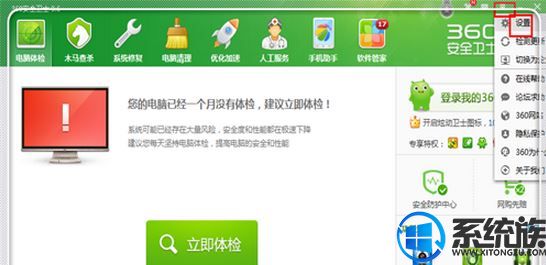
3、点击左上角的“基本设置”,将基本设置合上如图:
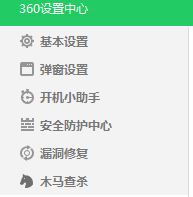
4、点击【弹窗设置】按钮,接着点击下面的【漏洞修复方式】;
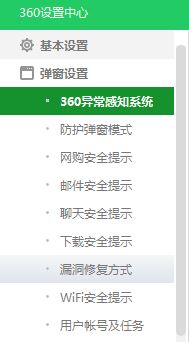
5、此时我们在右侧找到【漏洞修复方式】,在下面点击【关闭弹出提醒,不修复】,点击确定保存设置即可。
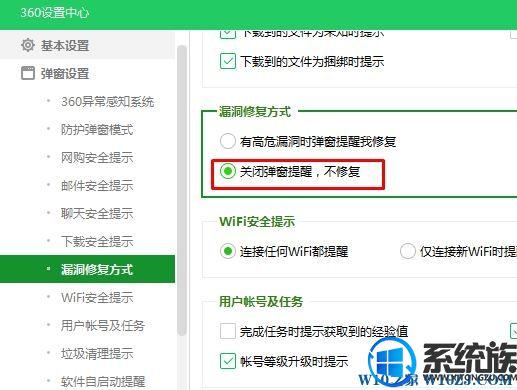
以上就是Win10系统如何关闭360安全卫士漏洞修复的详细方法了,有遇到这个问题的朋友可以参照小编的方法进行操作,更多关于win10系统技巧,请大家关注系统族!



















